Kaip perkelti kontaktus iš „Android“ į „iPhone“
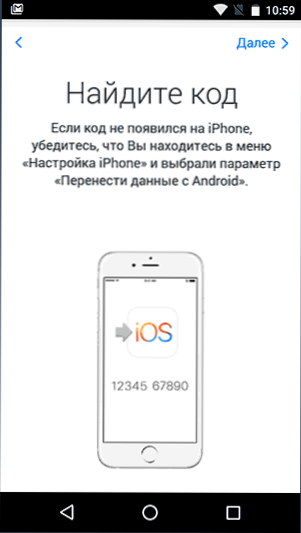
- 3726
- 787
- Antonio Torphy
Buvo įsigytas „Apple Phone“ ir reikia perkelti kontaktus iš „Android“ į „iPhone“? - Tai padaryti yra paprasta ir tam yra keletas būdų, kaip aprašysiu šiose instrukcijose. Ir, beje, tam neturėtumėte naudoti jokių trečiųjų šalių programų (nors jų yra pakankamai), nes viskas, ką jau galbūt jau turite. (Jei jums reikia perkelti kontaktus priešinga kryptimi: kontaktų perkėlimas iš „iPhone“ į „Android“)
„Android“ kontaktų perkėlimas į „iPhone“ yra įmanomas internete, jei kontaktai yra sinchronizuojami su „Google“ ir nenaudojant interneto, tačiau beveik tiesiogiai: nuo telefono į telefoną (beveik - nes per tą intervalą turėsime naudoti kompiuterį). Taip pat galite importuoti kontaktus iš SIM kortelės į „iPhone“, aš taip pat parašysiu apie tai.
Pereikite prie „iOS“ programos, kad galėtumėte perduoti duomenis iš „Android“ į „iPhone“
2015 m. Antroje pusėje „Apple“ išleido perėjimą prie „iOS“ programos, skirtos „Android“ išmaniesiems telefonams ir planšetiniams kompiuteriams, skirtuose pereiti prie „iPhone“ ar „iPad“. Naudodamiesi šia programa, nusipirkę įrenginį iš „Apple“, galite palyginti lengvai perkelti visus savo duomenis, įskaitant kontaktus, į jį.
Tačiau turėdami didelę tikimybę, jūs turėsite perkelti kontaktus į „iPhone“ vis dar rankiniu būdu - vienas iš žemiau aprašytų būdų. Faktas yra tas, kad programa leidžia nukopijuoti duomenis tik naujame „iPhone“ ar „iPad“, t.e. Suaktyvinus ir jei jūsų jau suaktyvinta, naudodamiesi šiuo metodu, turėsite jį prarasti praradus visus duomenis (todėl, manau, programos reitingas žaidimų rinkoje yra šiek tiek daugiau nei 2 taškai).
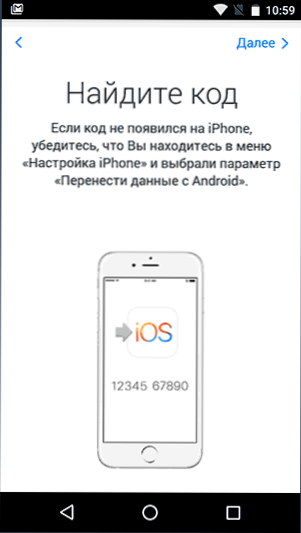
Išsami informacija apie tai, kaip perduoti kontaktus, kalendorius, nuotraukas ir kitą informaciją iš „Android“ į „iPhone“ ir „iPad“ Šioje programoje galite perskaityti oficialiame „Apple“ vadove: https: // palaikymas.Obuolys.Com/ru-ru/ht201196
„Google“ kontaktų sinchronizavimas su „iPhone“
Pirmasis metodas tiems, kurie turi „Android“ kontaktus, yra sinchronizuotas su „Google“ - šiuo atveju viskas, ko turime juos perduoti.
Norėdami perduoti kontaktus, eikite į „iPhone“ nustatymus, pasirinkite „Paštas, adresas, kalendoriai“, tada - „Pridėti paskyrą“.
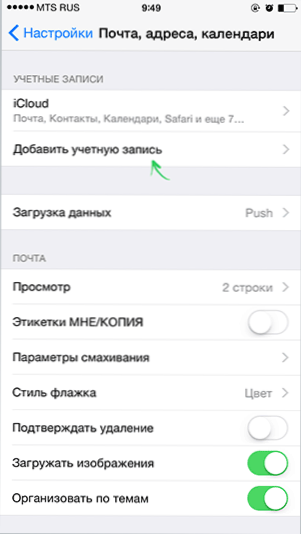
Tolesni veiksmai gali skirtis (perskaitykite aprašą ir pasirinkite, kas jums tinka):
- Galite tiesiog pridėti savo „Google“ paskyrą pasirinkdami tinkamą elementą. Pridėję galite pasirinkti, ką tiksliai sinchronizuoti: paštas, kontaktai, kalendoriai, pastabos. Pagal numatytuosius nustatymus visas šis rinkinys yra sinchronizuotas.
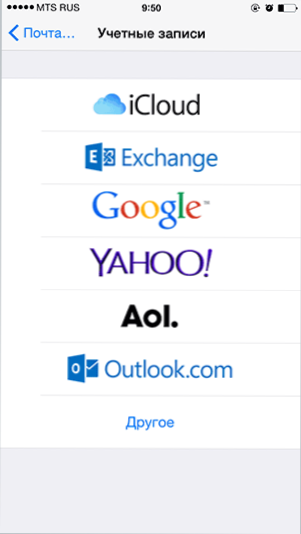
- Jei jums reikia perkelti tik kontaktus, spustelėkite „Kitas“, tada pasirinkite „CardDav“ paskyra ir užpildykite šiuos parametrus: serveris - „Google“.com, prisijungimo ir slaptažodžio lauke „Aprašymas“ galite ką nors parašyti savo nuožiūra, pavyzdžiui, „Android Contacts“. Išsaugokite įrašą ir jūsų kontaktai bus sinchronizuoti.
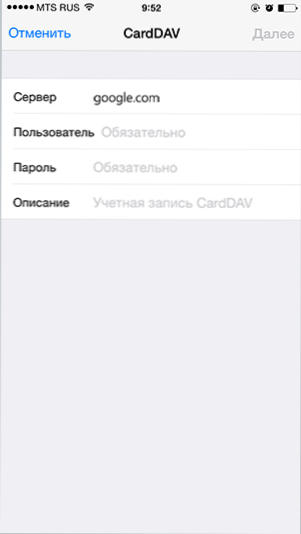
Dėmesio: Jei „Google“ paskyroje yra du faktorių autentifikavimas (SMS ateina prie įėjimo iš naujo kompiuterio), tada prieš atlikdami (tiek pirmais, tiek antraisiais), turite sudaryti nurodytus taškus (tiek pirmais, tiek antrais atvejais), sukurkite programos slaptažodį ir Įvesdami įrašą naudokite šį slaptažodį. (Apie tai, koks yra programos slaptažodis ir kaip jį sukurti: https: // palaikymas.„Google“.Com/sąskaitos/atsakymas/185833?hl = ru)
Kaip nukopijuoti kontaktus iš „Android“ telefono „iPhone“ be sinchronizacijos
Jei eisite į programą „Kontaktai“ į „Android“, paspauskite mygtuką Meniu, pasirinkite elementą „Importuoti/eksportuoti“ ir „eksportuoti į būgną“, tada jūsų „VCard“ failas su plėtiniu bus išsaugotas jūsų telefone .VCF, kuriame yra visi jūsų „Android“ kontaktai ir puikiai suvokiamos „iPhone“ ir „Apple“ programos.

Ir tada naudodami šį failą galite įvesti vieną iš šių būdų:
- Siųskite „E -Mail“ kontaktų failą priede prie „Android“ į savo ICLOD adresą, kurį įrašėte, kai „iPhone Activation“. Gavę laišką „iPhone“ pašto programai, galite nedelsdami importuoti kontaktus spustelėdami priedo failą.
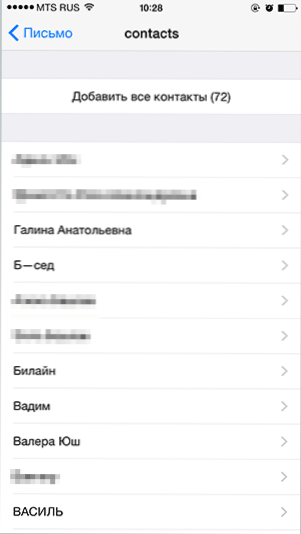
- Siųskite tiesiogiai iš „Android“ „Bluetooth“ į savo „iPhone“.
- Nukopijuokite failą į kompiuterį, tada vilkite jį į „Open iTunes“ (sinchronizuotą su „iPhone“). Cm. Taip pat: kaip perkelti „Android“ kontaktus į kompiuterį (yra papildomų būdų, kaip gauti failą su kontaktais, įskaitant internete).
- Jei turite kompiuterį su „Mac OS X“, failą taip pat galite vilkti su „Contacts“ į „Contacts“ programą ir jei turite „iCloud“ sinchronizaciją, jie pasirodys „iPhone“.
- Be to, jei turite sinchronizaciją su „iCloud“, galite apsilankyti bet kuriame kompiuteryje arba tiesiogiai naudodami „Android“ naršyklėje į „iCloud“ svetainę.Com, pasirinkite „Kontaktai“ elementą, po kurio, spustelėdami mygtuką Nustatymai (kairėje žemiau), pasirinkite „VCARD Import“ ir nurodykite kelią į failą .VCF.
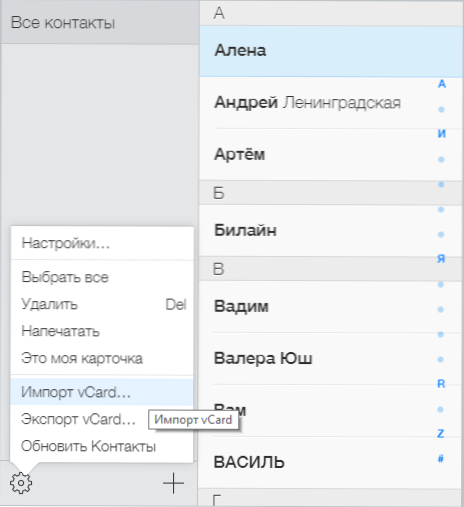
Manau, kad išvardyti metodai yra ne visi įmanomi, nes kontaktai formatu .VCF yra gana universalus ir gali atidaryti beveik visas programas, skirtas dirbti su tokio tipo duomenimis.
Kaip perduoti „Cit Care“ vežimėlius
Nežinau, ar verta pabrėžti kontaktų perkėlimą iš SIM kortelės į atskirą tašką, tačiau dažnai kyla klausimų apie tai.

Taigi, norint perkelti kontaktus iš „iPhone“ SIM kortelės, jums tereikia pereiti į „Nustatymai“ - „Paštas, adresas, kalendoriai“ ir žemiau „Kontaktų“ poskirsnio „Patobulinkite„ patobulinti SIM “kontaktus. Per kelias sekundes SIM kortelės kontaktai bus išsaugoti jūsų telefone.
Papildoma informacija
Taip pat yra daugybė „Windows“ ir „Mac“ programų, leidžiančių perduoti kontaktus ir kitą informaciją tarp „Android“ ir „iPhone“, tačiau, mano nuomone, kaip aš jau rašiau pradžioje, jų nereikia, nes tai gali būti padaryta rankiniu būdu taip pat. Nepaisant to, aš pateiksiu keletą tokių programų: Staiga jūs turite kitokį vaizdą apie jų naudojimo tinkamumą:
- „Wondershare“ mobiliųjų telefonų perkėlimas
- Copytrans
Tiesą sakant, nurodyta ne tiek skirta kopijuoti kontaktus tarp telefonų skirtingose platformose, bet ir žiniasklaidos failų, nuotraukų ir kitų duomenų sinchronizavimui, bet taip pat ir kontaktams, yra gana tinkama.

